Juhtige oma Android-nutitelefoni Vysori kaudu arvutist [Juhend]
Seal on sadu viise, mille abil saate oma Android-nutitelefoni arvutist juhtida, kuid need kõik nõuavad töötamiseks tohutul hulgal õigusi või mõnikord ka juurjuurdepääsu ning isegi pärast seda pole nende jõudlus ja kasutatavus üldse rahuldavad. Kuid mitte kaua aega tagasi andis populaarsete Androidi rakenduste, nagu AllCast, Helium ja ROM Manager, taga kuulus arendaja välja fantastilise väikese tööriista Vysor, et asju lihtsamaks muuta.
Mis on Vysor ja mis selles nii erilist on?
Erinevalt teistest rakendustest töötab Vysor Chrome'i laiendusena ega vaja Androidi rakenduse installimist. See on peamiselt suunatud arendajatele, kes on pettunud oma rakenduste testimiseks mõeldud aeglaste emulaatorite pärast ja üleva kogemuse pakkumiseks vajab see, et teie arvutis oleks ADB ja telefonil oleks lubatud USB silumine. Mõlemaid asju on väga lihtne aktiveerida.
Peamine eelis, mida Vysor praegu endaga kaasas kannab, on "Vysor Share", see võimaldab teil jagada oma Androidi ekraani kõigiga, kellel on Vysor Interneti kaudu installitud ja sellel kasutajal on sama võimalus olemasolevat Vysori seanssi vaadata ja juhtida, mis on lihtsalt fantastiline. kui töötate meeskonnas. Kindlasti esineb kaadri langusi, kuna see puhverdab õhu kaudu, ja ka seetõttu, et Vysor on endiselt beetaversioonis, kuid see töötab enamasti.
Kuidas Vysorit seadistada?
Selle utiliidi seadistamise ja kasutamise protsess on üsna lihtne. Esimene asi, mida teha, on installida kroomilaiendus Vysor, mis ei võta suurust arvestades kaua aega.
Kui see on tehtud, peate oma telefonis lubama USB-silumise. Kui olete Androidi arendaja, siis ma olen kindel, et pole vaja selgitusi ja teised, ärge muretsege, see pole nii karm.
USB-silumise lubamiseks toimige järgmiselt.
- Avage oma telefoni seaded->teave.
- Leidke sealt valik „Ehitamise number" ja puudutage seda umbes 8 korda. Saate teate "Olete nüüd arendaja!".
- Nüüd minge tagasi ja saate uue seade pealkirjaga "Arendaja valikud". Puudutage seda.
- Nüüd lülitage nendes valikutes sisse "USB silumine".
- Kõik on valmis.
Enamiku kasutajate jaoks polnud ADB-draiverite installimine vajalik, kuid kui asjad ei õnnestu, saate installida ADB-draiverid, laadides selle tarkvara alla ja jätkata selle installimist.
Olgu, seadistamine on nüüd lõpetatud. Liigume edasi Vysori kasutamise juurde.
Vysori kasutamine.
Niipea, kui ühendate oma Android-telefoni arvutiga, tuvastab Vysor teie seadme automaatselt ja kuvab muudetava suurusega akna, mis projitseerib teie nutitelefoni ekraani. Saate sellega töötada, seda teisaldada ja isegi kasutada Windowsi/Maci töölaua otseteid tagasi, kodus ja multitegumtööks.
Järgmine asi, millega peaksite tutvuma, on "Vysor Share". See funktsioon võimaldab teil vaadata või juhtida kellegi teise Vysori seanssi. Selleks vajate tema seadme linki või saatke link, kui jagate.
Lingi saamiseks ava Vysori rakendus ja näed, et sinu telefon on juba loendis. Klõpsake oma seadme paremal asuval hallil ovaalsel nupul "Jaga" ja Vysor loob lingi, mida saate jagada. Pärast seda saab teine inimene lihtsalt lingi avada ja tööle asuda. Korralik, ah?
See on kõik, mida peate Vysori kasutamise ja seadistamise kohta teadma. Nagu ma varem ütlesin, muudab rakendus teiste sarnaste teenustega võrreldes asjad palju lihtsamaks. Kui Vysor teie seadet mingil põhjusel ei tuvasta, veenduge, et teil on installitud õiged ADB-draiverid ja USB-silumine töötab.
Kui teil on küsimusi, kommenteerige allpool ja me vastame niipea kui võimalik.
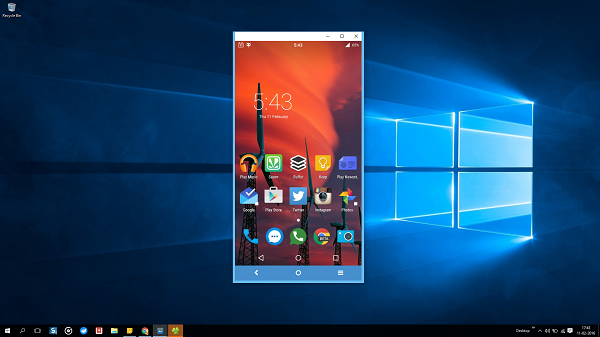
![Juhtige oma Android-nutitelefoni Vysori kaudu arvutist [Juhend]](https://goodroid.mediadoma.com/wp-content/uploads/2022/08/post-192703-62f038efb81b9.png)
![Juhtige oma Android-nutitelefoni Vysori kaudu arvutist [Juhend]](https://goodroid.mediadoma.com/wp-content/uploads/2022/08/post-192703-62f038f2a1439.jpg)
![Juhtige oma Android-nutitelefoni Vysori kaudu arvutist [Juhend]](https://goodroid.mediadoma.com/wp-content/uploads/2022/08/post-192703-62f038f61b900.jpg)
![Juhtige oma Android-nutitelefoni Vysori kaudu arvutist [Juhend]](https://goodroid.mediadoma.com/wp-content/uploads/2022/08/post-192703-62f038f7e2f7e.jpg)
![Juhtige oma Android-nutitelefoni Vysori kaudu arvutist [Juhend]](https://goodroid.mediadoma.com/wp-content/uploads/2022/08/post-192703-62f038fa17fe4.jpg)
![Juhtige oma Android-nutitelefoni Vysori kaudu arvutist [Juhend]](https://goodroid.mediadoma.com/wp-content/uploads/2022/08/post-192703-62f038fc4146f.jpg)
![Juhtige oma Android-nutitelefoni Vysori kaudu arvutist [Juhend]](https://goodroid.mediadoma.com/wp-content/uploads/2022/08/post-192703-62f038fe75b1d.png)